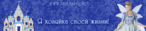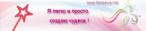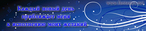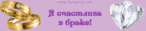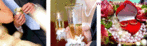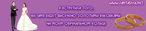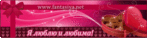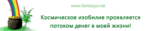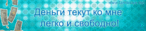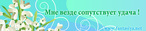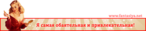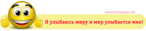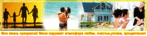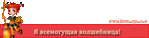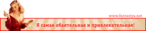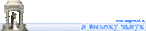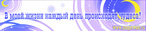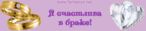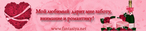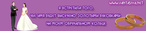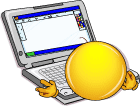-Метки
-Рубрики
- рукоделочки (205)
- Мастер-класс (121)
- вязание (51)
- шитьё. (34)
- Куколки (игрушки)своими руками. (6)
- Кукольная мода) (6)
- Вышивание. (2)
- Мебель кукольная своими руками. (1)
- Мир женщины (181)
- Натуральная косметика. (82)
- секреты красоты (61)
- Для дома. (41)
- Кулинария. (102)
- Вторые блюда. (20)
- Выпечка. (19)
- Десерты. (10)
- Овощные и мясные закуски. (8)
- Салаты. (7)
- детская кухня (2)
- Бутерброды. (1)
- Видео (70)
- Красота да и только(видео). (22)
- Люди,которые удивляют... (5)
- Эдуард Асадов. (3)
- Мои ролики (2)
- Видеоклипы. (1)
- Для ПК (59)
- интернет (47)
- Для блога(дневников) (53)
- Астрология и т.д. (48)
- эзотерика и прочее... (29)
- гороскоп (8)
- Гадания (5)
- ссылочки) (45)
- Интересненько)))) (39)
- Полезные советы. (38)
- Мыло_свечеварение. (37)
- О детях и для детей. (36)
- Самоделкино) (3)
- Уроки ФШ (36)
- Клипарт,скрап наборы... (8)
- музыка (29)
- Муз.плееры и муз.открытки. (3)
- здоровье (28)
- Фитнес,гимнастика,зарядка. (9)
- Цитаты,размышления... (27)
- Афоризмы. (1)
- Готовимся к праздникам. (24)
- Искусство!!! (14)
- Художники. (7)
- Необычные техники... (3)
- Танец-это маленькая жизнь! (3)
- Вот такое кино) (13)
- Стихи (13)
- Поэтам...о поэтах...о стихии стихов... (4)
- притчи,легенды (13)
- Аудиокнига (11)
- Электронные книги... (1)
- Интересные фотографии (11)
- Рамки-рамочки. (9)
- Флеш...плейкаст... (8)
- Провославие. (7)
- Молитва (5)
- психология (6)
- Тесты (5)
- Мысли вслух(мои) (2)
- Мысли вслух(процитировано) (2)
- Календарик) (1)
- Клипарт,скрап наборы... (1)
- Программа (0)
- Мужчина и женщина ... (0)
- Медитации для детей и взрослых. (0)
-Музыка
- НОВАЯ ПЕСНЯ - Ожерелье из упавших звезд - муз. и иполн. - Борис Леви, стихи - Петра Давыдова
- Слушали: 33570 Комментарии: 0
- 23:45 feat. 5ivesta Family - друг без друга..
- Слушали: 226 Комментарии: 0
- Гитара, скрипка, пианино и бит - без названия
- Слушали: 1981 Комментарии: 0
- Поль Мориа. История любви.
- Слушали: 32666 Комментарии: 0
- Саксофон, флейта и дудук. - Душа абрикосового дерева.
- Слушали: 84498 Комментарии: 0
-Поиск по дневнику
-Подписка по e-mail
-Статистика
Другие рубрики в этом дневнике: Цитаты,размышления...(27), Флеш...плейкаст...(8), Уроки ФШ(36), Тесты(5), Стихи(13), ссылочки)(45), рукоделочки(205), Рамки-рамочки.(9), психология(6), Программа(0), Провославие.(7), притчи,легенды(13), Полезные советы.(38), О детях и для детей.(36), Мысли вслух(мои)(2), Мыло_свечеварение.(37), музыка(29), Мужчина и женщина ...(0), Мир женщины(181), Медитации для детей и взрослых.(0), Кулинария.(102), Клипарт,скрап наборы...(1), Календарик)(1), Искусство!!!(14), Интересные фотографии(11), Интересненько))))(39), здоровье(28), Для ПК(59), Готовимся к праздникам.(24), Вот такое кино)(13), Видео(70), Аудиокнига(11), Астрология и т.д.(48)
Анимашки для оформления кулинарных постов. |
Это цитата сообщения EFACHKA [Прочитать целиком + В свой цитатник или сообщество!]
Метки: анимация |
Фоны анимированные. |
Дневник |
<table border="0" cellspacing="50" cellpadding="4" background="//s49.radikal.ru/i123/1010/c6/6fa145bf0265.gif">

<table border="0" cellspacing="8" cellpadding="0">
<tr><td>

<input type='text' size='10' value='//s49.radikal.ru/i123/1010/c6/6fa145bf0265.gif '>
</td><td>

<input type='text' size='10' value='//s56.radikal.ru/i153/1010/01/cf468d678ac9.gif'>
</td><td>

<input type='text' size='10' value='//s53.radikal.ru/i139/1010/32/5f1273d27cfe.gif'>
</td></tr></table>
<table border="0" cellspacing="8" cellpadding="0">
<tr><td>

<input type='text' size='10' value='//s61.radikal.ru/i172/1010/47/9ead1d4a80b2.gif'>
</td><td>

<input type='text' size='10' value='//i078.radikal.ru/1010/f3/00a08cac6022.gif'>
</td><td>

<input type='text' size='10' value='//s60.radikal.ru/i170/1010/ff/7fc54d6633b3.gif'>
</td></tr></table>
<table border="0" cellspacing="8" cellpadding="0">
<tr><td>

<input type='text' size='10' value='//s39.radikal.ru/i086/1010/bb/491ee5d81434.gif'>
</td><td>
<input type='text' size='10' value='//s006.radikal.ru/i213/1010/79/04c8a7e7dbf9.gif'>
</td><td>

<input type='text' size='10' value='//s43.radikal.ru/i099/1010/d0/40628bfe6d31.gif'>
</td></tr></table>
<table border="0" cellspacing="8" cellpadding="0">
<tr><td>

<input type='text' size='10' value='//s57.radikal.ru/i156/1010/e3/ca4b7355de4d.gif'>
</td><td>

<input type='text' size='10' value='//i073.radikal.ru/1010/34/9c32e78f8494.gif'>
</td><td>

<input type='text' size='10' value='//s001.radikal.ru/i196/1010/ff/e6c54ca16f3f.gif'>
</td></tr></table>
<table border="0" cellspacing="8" cellpadding="0">
<tr><td>

<input type='text' size='10' value='//i064.radikal.ru/1010/e1/25dd778dba2d.gif'>
</td><td>

<input type='text' size='10' value='//s05.radikal.ru/i178/1010/96/ff8c71065e48.gif '>
</td><td>

<input type='text' size='10' value='//s53.radikal.ru/i141/1010/2c/eab51f63a95d.gif'>
</td></tr></table>
<table border="0" cellspacing="8" cellpadding="0">
<tr><td>

<input type='text' size='10' value='//s46.radikal.ru/i113/1010/4e/4a32887f2432.gif'>
</td><td>

<input type='text' size='10' value='//s60.radikal.ru/i168/1010/31/094ffa0b4428.gif'>
</td><td>

<input type='text' size='10' value='//i054.radikal.ru/1010/a1/94aa6e17ca03.gif'>
</td></tr></table></table border>
Метки: анимация |
Как сделать скришнот. |
Дневник |
Метки: урок блог |
Удаление объекта с фото. |
Дневник |
|
Метки: урок блог |
Обрезаем картинку. |
Дневник |
|
Метки: урок |
Генератор. |
Дневник |
|
|
Коллекция анимашек. |
Дневник |
|
|
Позитивные линеечки. |
Это цитата сообщения SelenArt [Прочитать целиком + В свой цитатник или сообщество!]
Позитивные линеечки действуют подобно якорю, который помогает постоянно концентрироваться на своей мечте и просто поднимают настроение!
Линеечку можно использовать на любом форуме или поставить в эпиграф своего дневника
Распространяйте позитив вокруг себя! :)




Метки: приятные мелочи |
Сделать схему - элементарно! |
Это цитата сообщения Душица [Прочитать целиком + В свой цитатник или сообщество!]
Напишу инструкцию, как очень просто и быстро сделать свою собственную схему для дневника. Для этого нужно всего ничего. Зайдите в "Настройки", а затем - в "Настройки дизайна".
Сразу попадете в подраздел "Настройки схемы", где увидите много разных окошечек для загрузки, меню с цветом и размером шрифта, и прочее.
Разобраться во всем этом очень просто, т.к. все очень структурировано. Просто грузите нужный вам фон в окошечке "фоновая картинка страницы" (фон нужно загружать с вашего компьютера), фон на сообщения, по желанию - на дополнительные блоки и панель навигации.
Важно! Фон должен быть до 78 кб весом.
Вопрос - где брать бесшовные фоны? Можно вот здесь: http://www.fonydnevniki.sitecity.ru - очень много самых разных эффектных фонов, все размеры подогнаны для ЛиРу. Можно - здесь: http://www.lenagold.ru/fon/main.html - фоны достаточно простые, зато огромный выбор и самые разные сюжеты, размер тоже подходит для Лиру. Вот здесь тоже большой выбор очень простеньких, но миленьких фонов: http://fonegallery.narod.ru
Или можно сделать фон самим, инструкции здесь: http://www.liveinternet.ru/users/2670115/post131842330.
Итак, фоны загрузили. Теперь нужно определиться с цветом, размером и типом шрифта - здесь ничего грузить не надо, а надо просто выбрать из предложенных вариантов.
Обратите внимание на колонку сверху слева, она называется "цвет фона". Это - цвет вашей т.н. "подложки", тот цвет, который будет под основным фоном. Если специально никакие фоны не грузить, можно составить схему только из этих, уже предлагаемых цветов.
Еще можете обратить внимание, есть такая колонка - "цвет рамок". Это какого цвета будет обводка сообщений, фона на панели навигации и доп. блоках. Впрочем, такую рамочку можно вообще не делать - достаточно поставить галочку рядом со словом "прозрачный".
И самое главное: когда вы все загрузили, выбрали шрифты - схему надо сохранить!
В самом низу страницы есть окошко предпросмотра созданной схемы, а под ним - меню, где нужно написать название вашей схемы, поставить галочку в окошке "сохранить набор цветов как схему" и нажать на кнопочку "внести изменения". Только тогда ваша схемка сохраниться!
Когда вы все сохранили, схема уже готова и отображается у вас в дневнике. Чтобы поделиться ее кодом с кем-нибудь, или переустановить ее повторно, нужно пойти в подраздел "Управление схемами" - там хранятся все загруженные и сохраненные схемы. Выбираете вашу схему по названию, щелкаете по ней - справа появляется ее код, заключенный в квадратные скобки. Вот его нужно аккуратно скопировать и вставить в сообщение - это если вы хотите поделиться схемой с друзьями, например.
Вот и все! В любом случае, придется поэкспериментировать, но уверяю вас, что разобраться в настройках схемы очень просто и под силу каждому.
|
Чудо-кнопочка (открытки)...Тебе точно нужна:-))) |
Это цитата сообщения Emiliaa [Прочитать целиком + В свой цитатник или сообщество!]
|
Полезнности для дневника: кнопочки... |
Это цитата сообщения Emiliaa [Прочитать целиком + В свой цитатник или сообщество!]
Метки: интернет |
Уроки для блога. |
Это цитата сообщения Н_НИНА [Прочитать целиком + В свой цитатник или сообщество!]
Серия сообщений "бродилки":
Часть 1 - оформление постов, текстов
Часть 2 - Ссылки по ЛиРу
...
Часть 44 - Полезные сайты
Часть 45 - Бродилка по картинкам, блог Елены Резвых
Часть 46 - Уроки для блога, блог Фея ГРЕЗ
Часть 47 - Шаблоны бродилок от Илоны
Часть 48 - Мои рабочие закладки
...
Часть 57 - Полезности для творчества
Часть 58 - Бродилка по блогу Ларисы Герман, все для блога
Часть 59 - Все полезности для вас. Сайт Админа.
|
Как сохранить видео с ЛиРу? |
Это цитата сообщения Rost [Прочитать целиком + В свой цитатник или сообщество!]
(по многочисленным просьбам)
Очередное дополнение в

Отвечаю на заданный в заголовке вопрос: "Очень просто!"
Как обычно, инструкция вида "шаг за шагом":
1. Копируем адрес поста с видео. Например этот "http://www.aliveinternet.ru/post58528871/"
2. Идём на сайт savevideo.ru
3. Вставляем адрес из пункта 1 и нажимаем "мышкой" на "галочку" (
4. Получаем прямую ссылку на flv файл. В нашём случае: "//media.li.ru/b/3/flv/8/16048/1604818_Ill_be_there_for_you.flv"
5. Скачиваем файл так, как вам больше нравится.
Как говорят англоспикающие: "Enjoy!"
Если сайт savevideo.ru не хочет работать, используйте сайт videosaver.ru.

Пользоваться точно так же. Только не забудьте выбрать "Liveinternet.ru" и нажать на кнопку "Скачать":
UpDate (от 24.07.08)
Для сохранения как видео, так и музыки с ЛиРу советую воспользоваться сайтом "Save From Net". Ему надо просто дать ссылку на страничку с видео, а этот сайт выдаст прямую ссылку для скачки видео в формате flv или музыки в формате mp3. Если не понятно, вот тут подробная инструкция.
UpDate №2 (от 25.08.10)
Скрипт для Оперы
(Спасибо,
Не работает для блогах на других доменах, кроме "liveinternet.ru".
LI 5.09.15
Ответы на всё вопросы про файлы формата «flv»
Метки: интернет |
Лиру. Делаем пост, эпиграф с прокруткой. |
Это цитата сообщения Legionary [Прочитать целиком + В свой цитатник или сообщество!]
Не ново это для многих, но для кого-то... будет открытием, возможно:)
Бывает так, что тот же эпиграф занимает слишком много места (сверху вниз). Не очень удобно. Но эту проблему можно решить,- запихать наш эпиграф в рамку с прокруткой.
Рамки тут конечно нет, но так понятнее. Вот что получится в результате:
Вот примерно так получится. Это вариант мини, размер всего 100 на 100. Естественно размер вы можете менять как вам удобно.
Код такой "вещи" очень простой:
<div style="overflow-y: scroll; width: 100px; height: 100px;">Ваш текст</div>
Соответственно вместо слов "Ваш текст" надо вставить либо текст вашего поста, либо код вашего эпиграфа и пр. Можно и картинки:) Т.е. можно полностью ваш код эпиграфа (со всеми кодами цветов текста, размерами букавок и пр. "непонятные" значки) прописать вместо "Ваш текст",- и весь ваш эпиграф будет в этой прокручивающейся рамочке:)
Числа "100"-обозначают размер (ширина и высота) поменяйте их на свое усмотрение. Именно ширину лучше делать не больше 600.
Как-то так.. очень просто. но очень полезно:)
©2010 Legionary
Метки: урок |
Как расположить несколько элементов на страничке рядом друг с другом.Урок для начинающих! |
Это цитата сообщения Arnusha [Прочитать целиком + В свой цитатник или сообщество!]
Когда я только начинала изучать как и многие из вас все детали,что такое коды,как ставить,где ставить-возникало много вопросов и ведь каждый раз требовались ответы на них.Я сама столкнулась и ещё столкнусь уверена,что бывает нужно спросить и не у кого...Как неохотно отвечают на вопросы новичков уже "повзрослевшие" пользователи,как будто и сами не были чайниками.Нет времени и это понятно.Ведь нужно всё разжевать и понятным языком объяснить,куда,как и для чего... Многие не знают Как расположить несколько элементов на страничке рядом друг с другом.Например,как выставить рядом картинки,смайлики или снежинки...Я тоже раньше не могла и спрашивать было некого,лишний раз не хотела раздражать своими вопросами.Сегодня я попробую вам объяснить,как это делать и с помощью чего...Первые шаги так сказать для начинающих,кто только начал делать шаги в области постов с картинками
Пока я знаю только два способа,которые подходят для картинок, флешек, часиков, линеечек и так далее
Первый способ: МЕЖДУ КОДАМИ ДВУХ КАРТИНОК ВСТАВЬТЕ НЕРАЗРЫВНЫЙ ПРОБЕЛ




Но учтите: этот способ не работает, если вы хотите поставить что-то рядом с табличкой.Например,под картинкой поставить код.

Метки: урок интернет |
Как вставить музыку в свой текст? Самый легкий способ! |
Это цитата сообщения Дом_советов [Прочитать целиком + В свой цитатник или сообщество!]
Я уже писал на эту тему: Как вставить музыку в свое сообщение? Но есть варианты вставки музыки в дневник попроще.
Для начала напомню уже имеющийся у вас под рукой способ.
1. Итак, Вы написали сообщение в свой дневник и хотите загрузить музыку. Видите вот такое окошечко под сообщением? Вот в "Обзоре" и найдите свою музыку (с компьютера или интернета), а затем нажмите кнопку "Опубликовать".
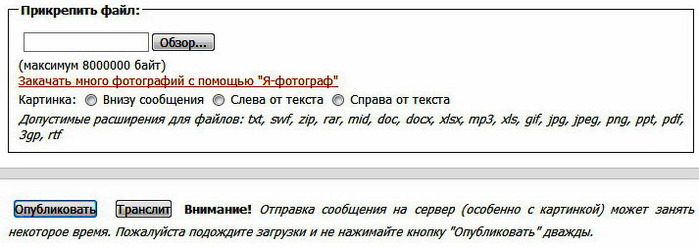
Вот, к примеру, я вставил таким образом знаменитый хит Джо Дассена "Et si tun existais pas"
//img1.liveinternet.ru/images/attach/c/2//3827/3827585_joe_dassin__et_si_tun_existais_pas.mp3
3. Заходим на ЭТОТ САЙТ, выбираем слева Аудиоплеер и нажимаем:


4. Вставляем наш код из п.2 в окошко под надписью URL Аудио-файла, меняем (при желании) цвета будущего плеера и нажимаем Получить код.
5. Тут же заполнятся 4 окошечка с кодами, в том числе для ЛиРу и ЖЖ. Нам нужен самый первый - Код для LiveInternet . Копируем его (выделив мышкой) и вставляем в нужное место своего текста. Получим примерно такой плеер:
Вся операция заняла всего одну минуту!
Как легко найти и вставить музыку в дневник? >>>
Метки: урок интернет |
Музыкальные плееры для ЛиРу и не только. |
Это цитата сообщения Inmira [Прочитать целиком + В свой цитатник или сообщество!]
Как пользоваться такими плеерами - ТуТ
К сожалению, пока кнопок-плееров мало :-(. Леша банально не успевает их собирать... Там много однообразной, тоскливой работы... А я сама пока никак не справляюсь с этим ползунком при сборке :-( Вот сегодня потренируемся.. и... Постараюсь завтра выгрузить еще кнопочки.
Две "одинокие" кнопки - супер-минимализм :-) Только плеер с кнопками "пуск" и "стоп".
[flash=188,85,//img1.liveinternet.ru/images/attach/c/2//3833/3833494_pl_mini17.swf?mp3=ССЫЛКА_НА_ПЕСНЮ]
Дальше > > >
Метки: урок интернет |
Уголки от Джулии. |
Это цитата сообщения ВЕТЕР__ПЕРЕМЕН [Прочитать целиком + В свой цитатник или сообщество!]
Спасибо за пост Джулии
Уголки



























Чтобы развернуть уголок, в папке выделяем его, нажимаем на зелёненькие стрелочки. И так крутим его, пока не получим все четыре. Советую перед этим сделать копию оригинала, чтобы избежать потерь.

Чтобы изменить размер, в код нужно подставить width(ширина) и height(высота)
Вот возьмём уголок

Его код <img src="//s03.radikal.ru/i176/1003/a6/93fcd658d371.gif">
Размер этого уголка 193х197
А вот этот же уголок уже меньшего размера

И формула будет выглядеть уже вот так
<img src="//s03.radikal.ru/i176/1003/a6/93fcd658d371.gif" width="90" height="92" border="0">
Желаю удачи!
Серия сообщений "~ Фотошоп - Клипарты":
Часть 1 - Клипарты - Цветы 2
Часть 2 - Клипарты - Цветы
...
Часть 7 - Фотошоп - клипарт
Часть 8 - Уголки от Инны.
Часть 9 - Уголки от Джулии
Часть 10 - Как сделать картинку с прозрачными краями в формате PNG
Часть 11 - Клипарт-веер
...
Часть 98 - Принцессы
Часть 99 - Диснеевские принцессы
Часть 100 - Коттеджи, слои в png
|
Учебник ЛиРу. |
Это цитата сообщения Дом_советов [Прочитать целиком + В свой цитатник или сообщество!]
 Слева - новый баннер женского клуба. Вот код этого баннера, будем благодарны, если установите у себя в дневнике (например, в приложении "Всегда по рукой", как у нас в блоге):
Слева - новый баннер женского клуба. Вот код этого баннера, будем благодарны, если установите у себя в дневнике (например, в приложении "Всегда по рукой", как у нас в блоге): Выполняя наказ многих читательниц, мы усердно готовим суперучебник ЛиРу. Там будет всё, начиная от оформления и дизайна дневника, тегов, заканчивая операциями с картинками и видео...Каждая наша публикация явится своеобразной главой этого учебника.
Хотите, чтобы всегда у вас под рукой была волшебная кнопка-ссылка на этот учебник? Для этого:
- скопируйте приведенный ниже код;
- зайдите в свои "Настройки дневника" (вверху страницы);
- найдите там пункт "Эпиграф дневника" и впишите скопированный код;
- нажмите внизу "Внести изменения". И получите вот такую кнопочку-ссылку на этот текст! Уж она-то никогда не затеряется - будет постоянно на виду! Огромный плюс ещё в том, что учебник будет регулярно пополняться - и обновления сразу появятся у вас! Пользуйтесь!
Читать далее >>>
Метки: урок интернет |
Разные чудеса на li.ru. |
Это цитата сообщения Alyona_Yashina [Прочитать целиком + В свой цитатник или сообщество!]
подскажи пожалуйста, как в дневник вставить фотки, ну вот в сам пост... на какие кнопочки тыкать?)))))) у тебя это так удачно получается. как в сообщение вставить не одну, а несколько фотографий? и что- бы в ленте сообщений можно было дать ссылку. © formspring.me
Я, конечно, не великий моsk, попытаюсь объяснить по картинкам
Всё очень просто, если вы понимаете язык Белок. смайлик.
Метки: урок |